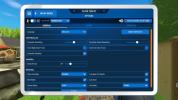Chiar și cele mai bune smartphone-uri de pe piață, cum ar fi Galaxy S10e, S10, sau S10 Plus, tind să întâmpine partea lor de probleme din când în când. Din fericire, tot ce este nevoie este o resetare soft sau o resetare din fabrică pentru a vă restabili smartphone-ul Samsung la starea anterioară.
Cuprins
- Cum să resetați soft un Galaxy S10
- Cum să resetați din fabrică un Galaxy S10
- Cum să resetați din fabrică un Galaxy S10 care nu răspunde
- Cum să resetați din fabrică de pe un computer
Indiferent dacă doriți să vindeți Galaxy S10 sau doar doriți ca dispozitivul să funcționeze corect din nou, probabil că veți dori să faceți o resetare. Citiți mai departe pentru a afla cum puteți efectua cu ușurință o funcție de resetare pe Galaxy S10.
Videoclipuri recomandate
Cum să resetați soft un Galaxy S10
O resetare soft este primul tău port de apel atunci când ai o problemă cu Galaxy S10, S10 Plus, sau S10e. Când reinițializați telefonul, pur și simplu îl forțați să se închidă și să pornească din nou. Nu va exista nicio pierdere de date, deci nu există niciun risc real. Dacă ecranul S10 s-a înghețat, nu răspunde la atingeri sau poate este neobișnuit de lent, atunci ar trebui să încercați o resetare soft. Iată cum:
- Țineți apăsat butonul Putere și Volum scăzut butoanele simultan timp de câteva secunde.
- Când Galaxy S10 repornește, poți să renunți.
Dacă problemele tale persistă după o resetare soft, atunci ar trebui să verifici probleme și remedieri comune Galaxy S10 pentru posibile solutii. Dacă nimic nu funcționează, poate fi necesar să încercați o resetare din fabrică.
Lectură în continuare
- Cele mai bune smartphone-uri Samsung disponibile în 2020
- Cele mai bune sfaturi și trucuri Samsung Galaxy S10
- Cum se utilizează Samsung Pay
Cum să resetați din fabrică un Galaxy S10

O resetare din fabrică poate rezolva probleme mai evazive sau mai grave, dar va fi complet ștergeți-vă telefonul. Asta înseamnă că vei pierde toate mesajele, fotografiile, contactele, aplicațiile și orice altceva de pe telefon, cu excepția cazului în care tu susține-le mai întâi. De asemenea, veți dori să resetați din fabrică S10 înainte de a-l vinde sau de a-l transmite altcuiva. Odată finalizată, o resetare din fabrică va readuce telefonul la starea în care se afla când l-ați scos prima dată din cutie.
Legate de
- Cele mai bune huse Samsung Galaxy S23: cele 16 preferate ale noastre chiar acum
- Cele mai bune telefoane Samsung din 2023: cele 8 telefoane Galaxy preferate
- Cele mai bune protectii de ecran Samsung Galaxy S23 Ultra: primele 12 alegeri
Uită-te în Setări > Conturi și backup > Backup și restaurare și ar trebui să vedeți opțiuni pentru Faceți backup pentru datele mele și Restaurare automată. După ce sunteți mulțumit că ați făcut o copie de rezervă a tot ceea ce nu doriți să pierdeți, continuați cu acești pași:
- Mergi la Setări > Backup și resetare > Resetare date din fabrică.
- Derulați în jos și atingeți Resetați.
- Introduceți PIN-ul sau parola.
- Atingeți Sterge tot.
Când s-a terminat, îl puteți configura ca nou sau puteți restabili backupul. Dacă ați făcut resetarea din fabrică pentru a combate o problemă, atunci cel mai bine este să testați dacă problema dvs. a dispărut înainte de a restabili fișierele pentru care ați făcut backup și de a instala din nou aplicații și jocuri.
Protecție la resetarea din fabrică
Dacă resetați Galaxy S10 pentru a-l transmite sau vinde, atunci ar trebui să dezactivați Protecția la resetarea din fabrică înainte de a face resetarea din fabrică; în caz contrar, vi se va solicita să introduceți detaliile contului dvs. Google pentru a intra în telefon. Aceasta este o măsură de securitate pentru a descuraja hoții. Este ușor de dezactivat:
Mergi la Setări > Conturi și backup > Conturi > Google > Eliminare cont apoi confirmați și atingeți Sterge contul din nou.
Cum să resetați din fabrică un Galaxy S10 care nu răspunde
Trebuie să resetați Galaxy S10, dar ați pierdut controlul asupra ecranului tactil. Nu vă faceți griji. Puteți reseta chiar și cu un ecran tactil care nu răspunde utilizând tastele hardware. Nu uitați că veți pierde orice nu ați făcut backup. Iată cum să resetați din fabrică cu tastele:
- Țineți apăsat Putere butonul până când Galaxy S10 se oprește.
- Țineți apăsat Crește volumul și Bixby butoanele în același timp, apoi țineți apăsat butonul Putere butonul, de asemenea.
- După ce apare sigla verde Android, eliberați toate butoanele.
- Navigați în sus și în jos cu Volum tastele și evidențiați șterge datele / setările din fabrică alegere.
- Loveste Putere butonul pentru a-l alege.
- Lovit Volum scăzut pentru a evidenția Da, sterge toate datele utilizatorului alegere.
- Lovit Putere să-l aleagă.
- După ce ați efectuat resetarea, Restartati acum ar trebui să fie selectat și puteți apăsa pe Putere butonul pentru a reporni S10.
Cum să resetați din fabrică de pe un computer

Dacă pierdeți telefonul, primul pas este să vă asigurați toate informațiile personale. Asigurați-vă că vă acoperiți toate bazele. De exemplu, parolele băncilor, numerele cardurilor de credit, opțiunile de plată pe mobil și alte date sensibile ar trebui să fie toate securizate. The Găsiți-mi mobilul site-ul web vă arată unde se află telefonul dvs. și chiar oferă opțiunea de a face o resetare din fabrică pe el dacă este necesar. Doar urmați acești pași simpli:
- Du-te la Găsiți-mi mobilul site-ul web și conectați-vă cu contul dvs. Samsung.
- Veți vedea un meniu cu toate dispozitivele conectate la contul dvs. Selectați în stânga modelul de telefon pe care doriți să îl resetați.
- Selectați Ștergeți datele > Ștergeți.
- Dacă vedeți că apare o bară de progres, veți ști că resetarea a avut succes.
Recomandările editorilor
- Cel mai recent telefon Android al lui Asus ar putea fi o mare amenințare pentru Galaxy S23 Ultra
- Cele mai bune huse Samsung Galaxy S23 Ultra: top 20 pe care le puteți cumpăra
- Samsung are o modalitate mai ieftină (și mai ecologică) de a cumpăra un Galaxy S22
- Iată prima noastră privire asupra Samsung Galaxy Tab S9 Plus
- Posesorii de Galaxy S23 trebuie să fie atenți la această actualizare
Îmbunătățește-ți stilul de viațăDigital Trends îi ajută pe cititori să țină cont de lumea rapidă a tehnologiei cu toate cele mai recente știri, recenzii distractive despre produse, editoriale perspicace și anticipări unice.